Munch AI-anmeldelse: Er det prisen værd?
16 min. Læs
Udgivet den
Læs vores oplysningsside for at finde ud af, hvordan du kan hjælpe MSPoweruser med at opretholde redaktionen Læs mere
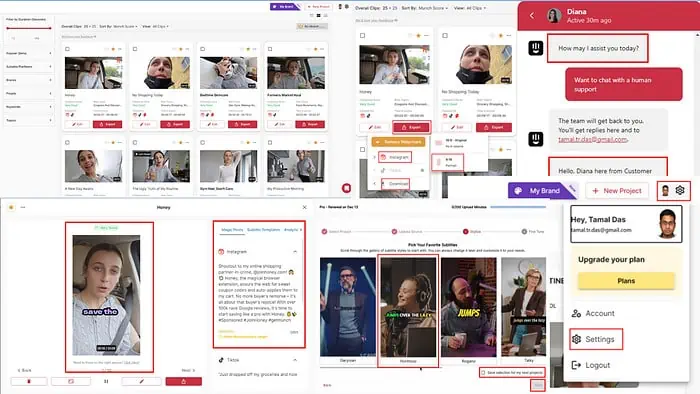
Leder du efter den bedste AI-videoredigeringssoftware til at lave korte klip fra lange videoer? Denne Munch AI-gennemgang hjælper dig med at beslutte, at det er den rigtige app til jobbet.
Jeg brugte værktøjet flittigt i forskellige projekter for at afprøve dets funktioner og funktioner. Jeg deler mine erfaringer nedenfor og giver dig også trin-for-trin guider til, hvordan du bruger Munch for de bedste resultater.
Lad os komme igang.
Hvad er Munch AI?
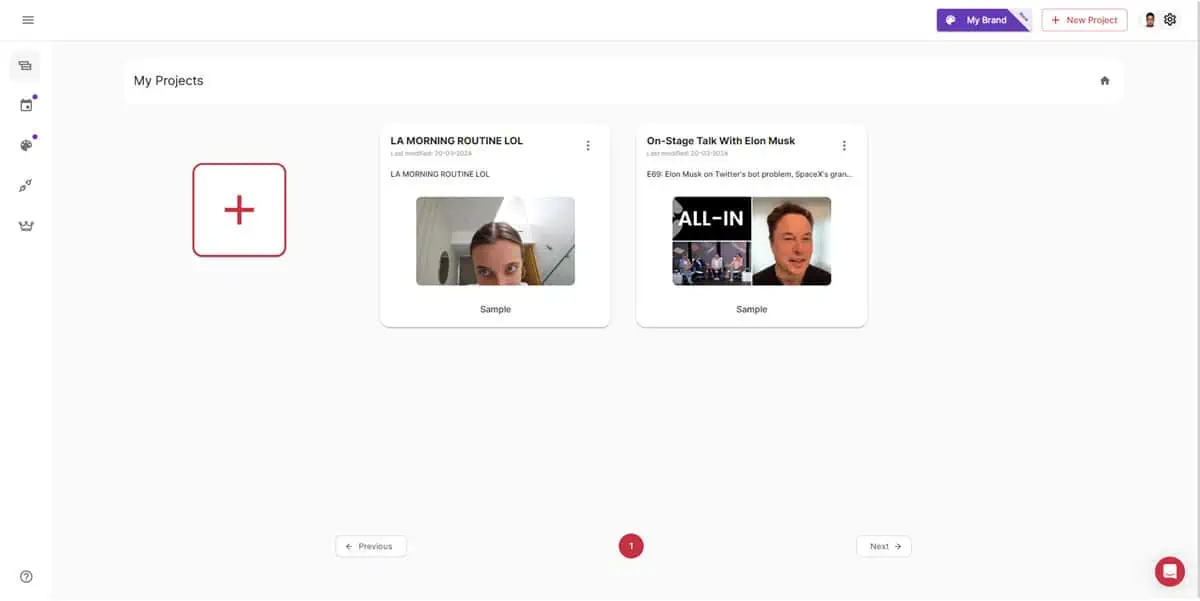
Munch AI hjælper dig med at skabe engagerende korte videoer fra langformede. Den indsamler også information fra nettet for at sikre, at de genererede klip fungerer godt.
Værktøjet sikrer, at taleren eller den primære karakter altid er i fokus. For at gøre det bruger den kunstig intelligens og maskinlæring til at rette fokuspunktet på videoen.
Derudover analyserer en præcision OCR-model automatisk dine videoer til skabe understøttende indhold som sociale medier post billedtekster, video billedtekster, video detaljerOg meget mere.
Endelig poster den automatisk indholdet på den sociale medieplatform efter eget valg. Du kan gøre alt det med et par klik uden at kende det tekniske Videoredigering.
| FORDELE | ULEMPER |
| Omkostningseffektivt, hvis du opretter kort videoindhold i bulk | Dyrt, hvis du kun bruger det af og til |
| Omfattende funktionssæt | Manuel redigering kræver nogle forsøg og fejl |
| Automatiserer indholdsdelingsprocessen på understøttede platforme | Den gratis version lader dig ikke bruge dine egne videoer |
| Begyndervenlig grænseflade | Genbruger muligvis ikke meget teknisk og nichespecifikt indhold |
| Analyserer sociale medier-trends for at give dig handlekraftig indsigt | Kæmper med tunge accenter, når du genererer undertekster |
| Bruger kunstig intelligens til at minimere risikoen for ophavsretsproblemer, når du poster indhold på tværs af forskellige platforme | Længde/størrelsesgrænser for behandling og upload af videoer |
| Get It First-politik for at skubbe nye funktioner til premium-brugere | Understøtter kun op til 1080p opløsning til korte videoer |
| Virker på mobile webbrowsere | |
| Hjælper dig med at forblive konsekvent i videoformatering/stil via mærkesæt |
Prøv Munch AI gratis på Windows, Macog Linux med alle populære webbrowsere.
Munch AI-funktioner
Nu hvor du har en grundlæggende idé om værktøjets muligheder, lad os udforske dets mest bemærkelsesværdige funktioner i detaljer:
Video genanvendelse
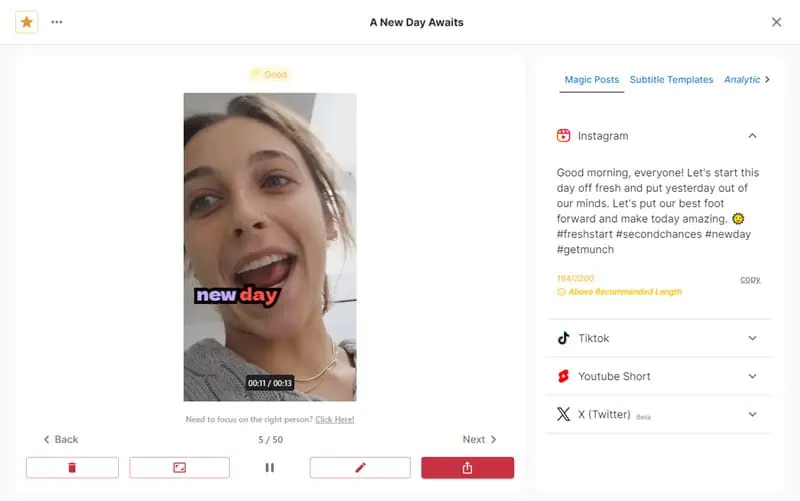
Dette er Munch AI's hovedfunktion. Det forvandler dine langformede videoer til korte klip, som du kan bruge på tværs af sociale medieplatforme som f.eks YouTube, Instagram, Facebook, TikTokog LinkedIn.
AI'en analyserer den video, du uploader, for emner, temaer og kontekst. Det tager så de vigtigste dele og transformerer dem til små hjul, historier, shorts, indlæg, etc.
Det lader dig også vælge mellem forskellige stilarter af undertekster for at få dit indhold til at poppe. Værktøjet bruger tale-til-tekst-teknologi, så der er ikke behov for manuel transskribering.
Når du er tilfreds med resultatet, lader Munch dig dele dit nye indhold på tværs af dine profiler på sociale medier.
Munch UI og UX
Munch tilbyder en enkel og rodfri brugergrænseflade velegnet til både afslappede og ekspertbrugere af sociale medier.
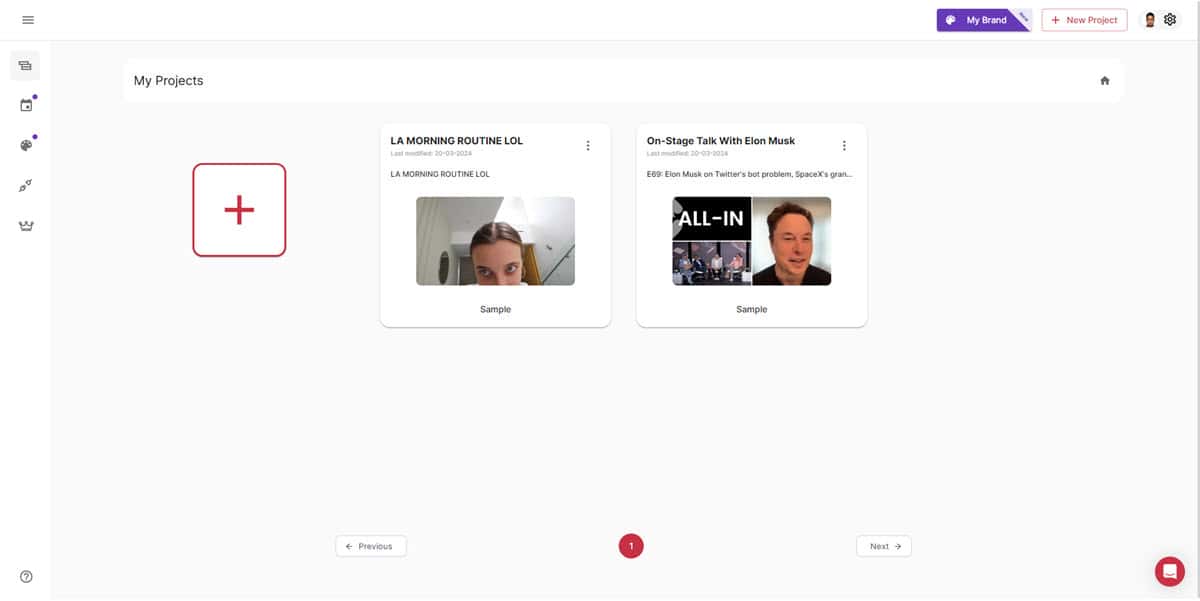
Du kan finde alle de vigtigste funktioner i navigationspanelet til venstre. Hvis du for eksempel ønsker at gennemgå eksisterende Munch-indhold eller oprette et nyt projekt, kan du gå til Mine projekter menu.
Miniaturerne og knapperne på dette AI-videoredigeringsværktøj er store nok. Så du vil ikke stå over for nogen tilgængelighedsproblemer med værktøjsgrænsefladen.
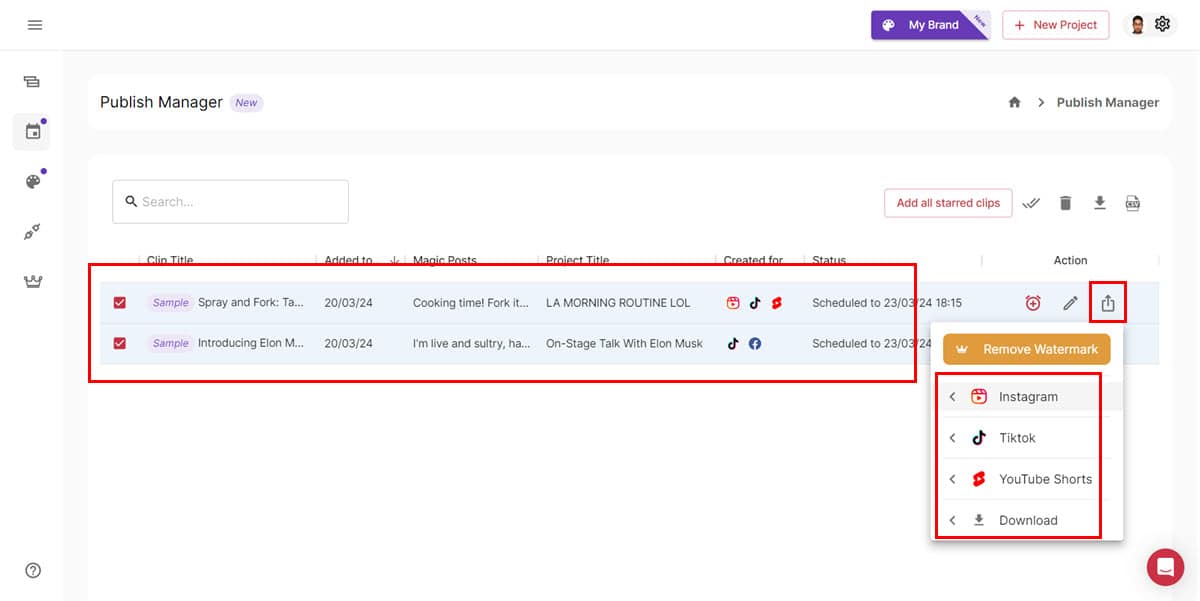
For at se tidsplanen eller klar til at offentliggøre videoer, gå til Udgiv Manager bestyrelse. Dette er en pænt organiseret indholdskalender til udgivelsesformål på sociale medier.
Første gang du åbner appen, skal du besøge integrationer menu for at forbinde videodelingsplatforme med din Munch-konto. Når det er gjort, kan du udløse automatiserede arbejdsgange for at sende indhold automatisk uden manuel indgriben.
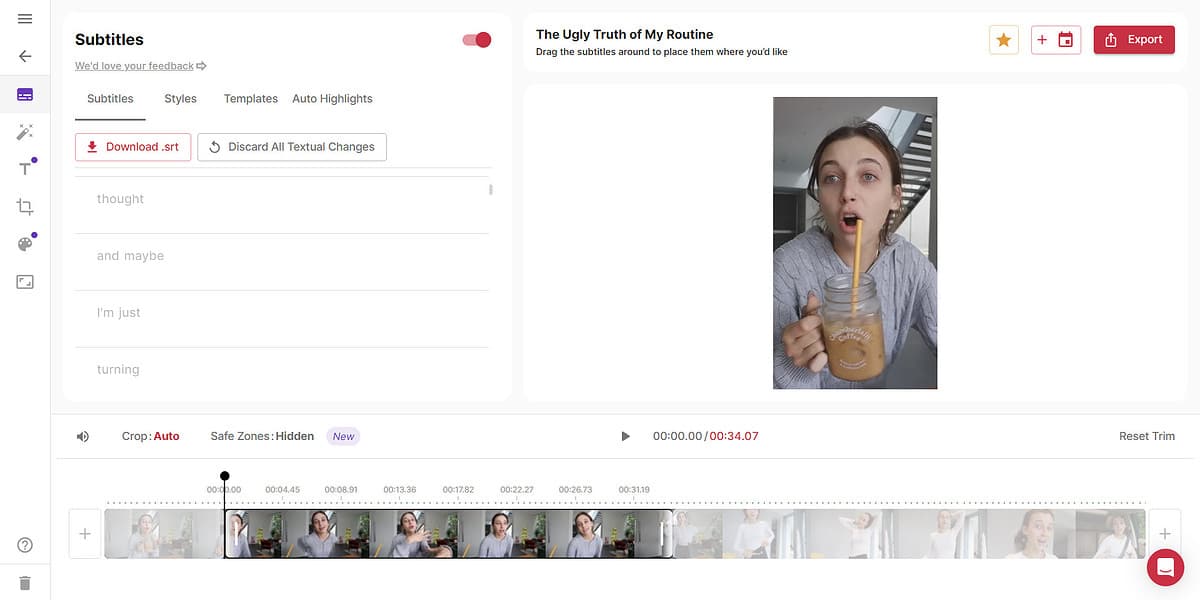
AI-videoredigeringsgrænsefladen er begravet dybt inde i projekterne, da du sjældent behøver at bruge dette afsnit til manuel forbedring. Munch er generelt stærk nok til at skabe publiceringsklart indhold 99 % af tiden.
Men for nogle af de mere avancerede funktioner skal du sandsynligvis tjekke instruktionsartiklerne og Ofte Stillede Spørgsmål i Munch Hjælpecenter. Jeg vil sige, at der er en indlæringskurve på mellemniveau for følgende funktioner:
- Undertekster (rigtige forbedringer)
- Magiske indlæg (optimeret til sociale platforme)
- Auto titel (Titeltekst og stilarter)
- Beskæring (Auto-Crop og Manuel-Crop)
- In-editor mærkesæt
- Indhold Aspect Ratio
Du kan finde nogle tilpasninger i gearikon øverst til højre (profilbillede). Herfra skal du for det meste ændre værktøjets sprog, mens du kører et flersproget projekt. Du kan også justere andre funktioner i Indstillinger menuen, men standardkonfigurationerne er normalt de bedste.
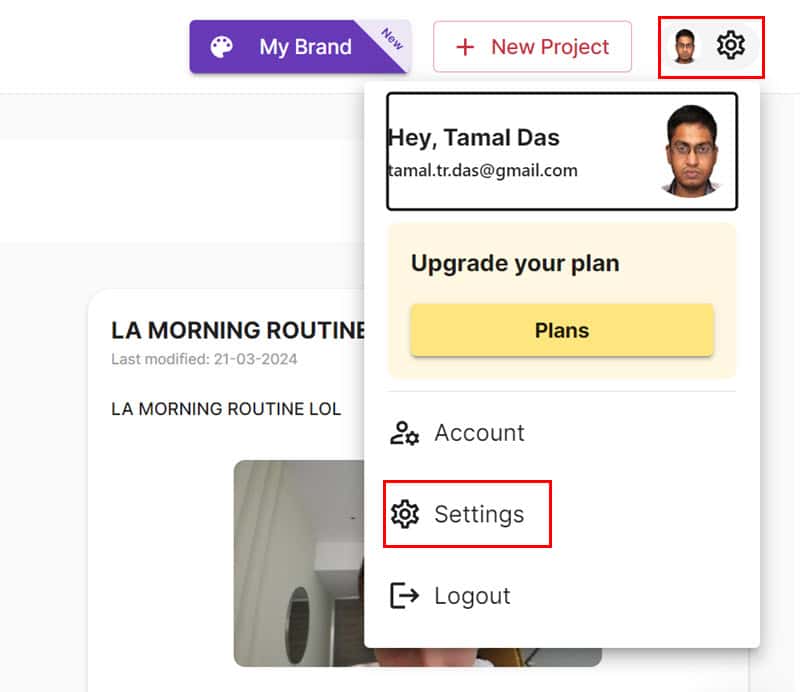
Min erfaring med at bruge værktøjet til at genbruge lange videoer til Instagram-ruller , YouTube-shorts har været fantastisk. Efter at have tjekket hele grænsefladen én gang, fandt jeg det ikke udfordrende at huske, hvordan man navigerer i sektioner som f.eks. Mine projekter, Udgiv Manager, Mærkesætog integrationer.
Jeg følte dog, at AI-videoen redigeringsgrænsefladen var lidt kompliceret.
Hvis du konsekvent får god til meget god Sammenhængsscore for dine videoer behøver du ikke bekymre dig for meget om dette. Men hvis du får lavere score, bliver du nødt til at grave dybere ned i redigeringsværktøjet, som jeg synes kunne have været gjort enklere.
En anden ulempe ved Munchs brugeroplevelse er dig kan ikke hente slettede projekter. Så slet ikke en, medmindre du er helt sikker på, at du ikke får brug for den.
Udgiv Manager
Du kan håndtere hundredvis af korte videoer til opslag på sociale medier ved hjælp af Udgiv Manager.
Antag, at der er 10 projekter i din Mine projekter dashboard. Du har manuelt gennemgået alle videoerne og markeret de bedste hjul med et stjernemærke. Nu kan du komme til Udgiv Manager bord og klik på Tilføj alle stjernemarkerede klip knappen for at tilføje indholdet til tavlen.
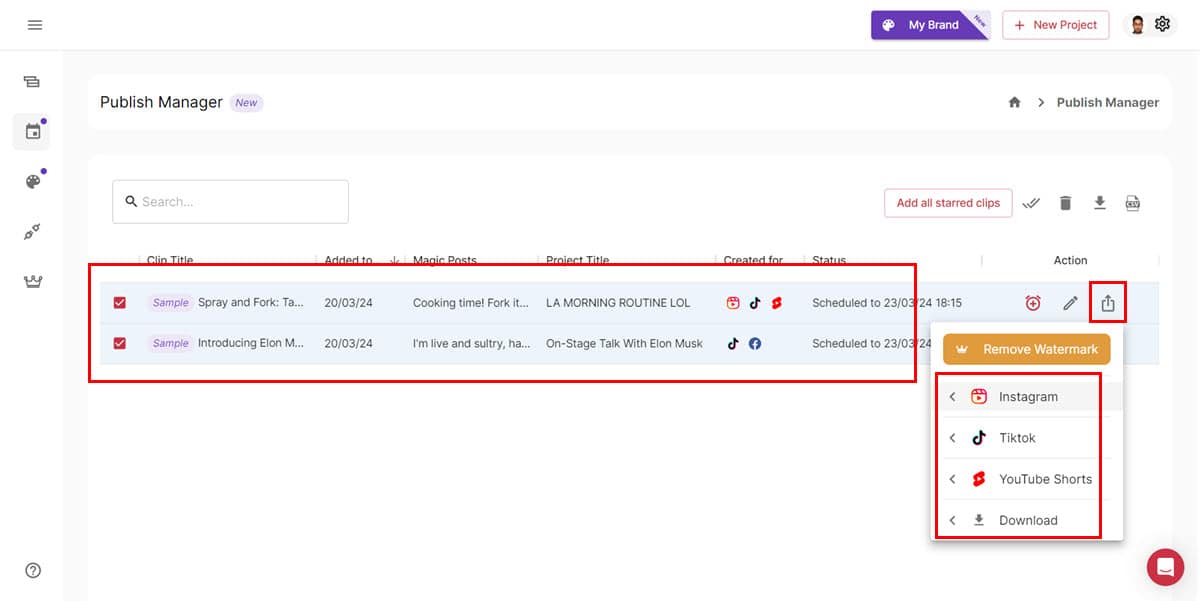
Nu kan du vælge alle videoerne på én gang og sende dem på flere platforme med få klik. Indstillingerne for sociale medieplatforme bliver slået sammen, når du vælger mere end ét klip.
Hvis du forsøger at poste alt indhold i de viste muligheder, vil det kun offentliggøre videoerne på de platforme, som de er produceret til.
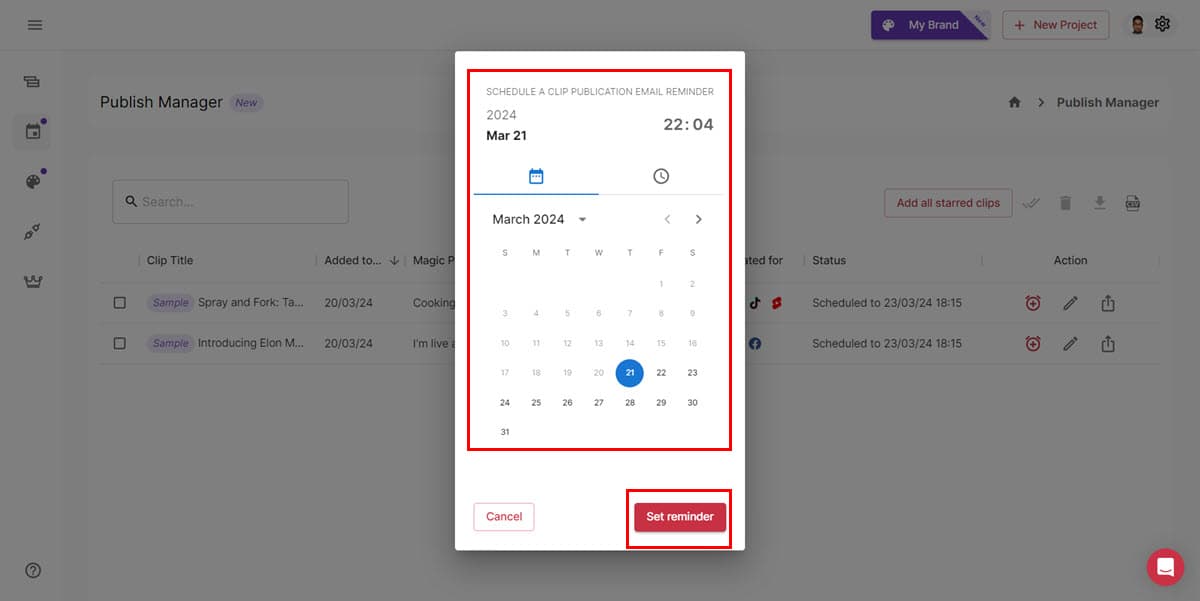
Du kan også bruge værktøjerne som en gratis planlægning af sociale medier og indstille e-mail-påmindelser når en video skal offentliggøres.
Brand Kit Værktøj
Brand Kit Værktøj omfatter logoer, CTA, farvepaletter, visuelle overlejringer, og mere. Det lader dig bevare ensartetheden på tværs af dine korte klip.
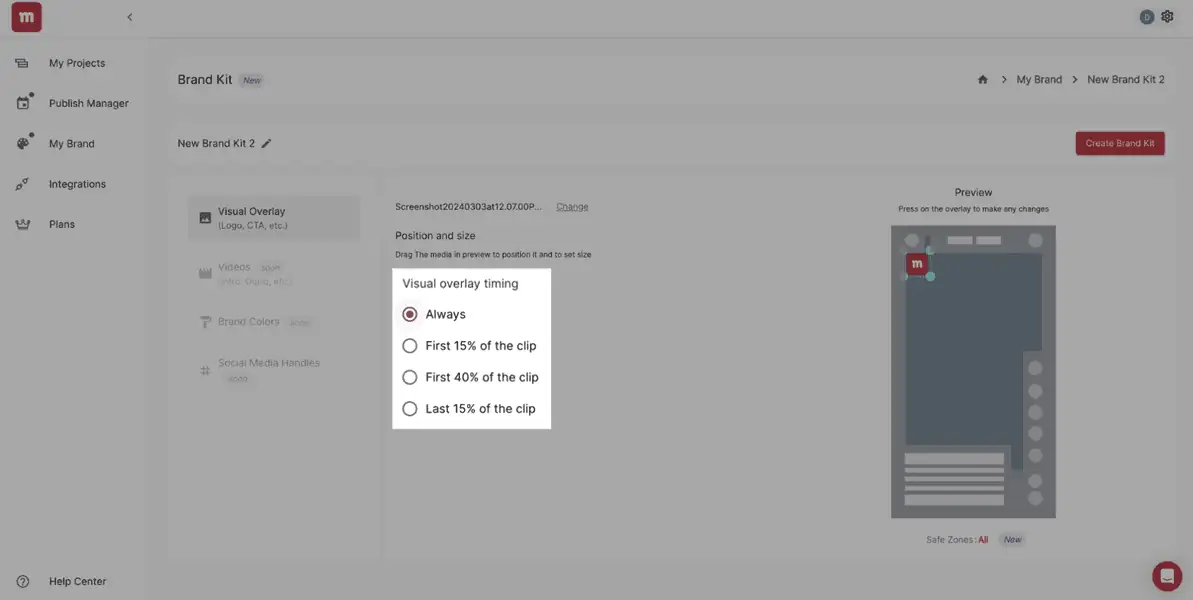
Ved at bruge denne funktion kan du administrere flere brandingprofiler på din konto. Når du opretter korte videoer, skal du blot vælge en brandingprofil for at anvende de nødvendige kreative aktiver.
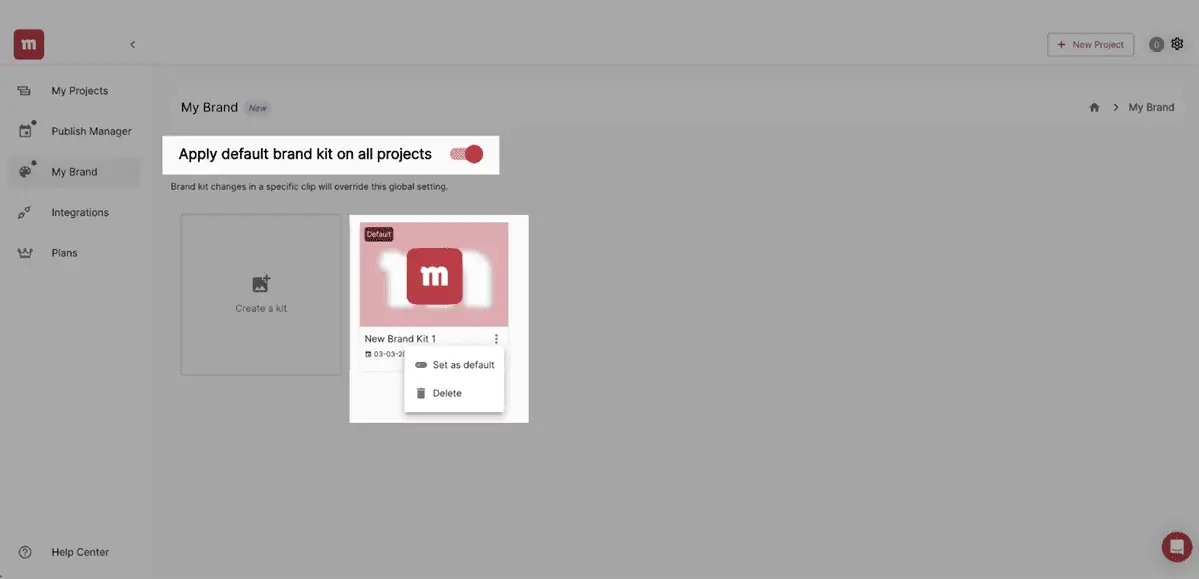
Alternativt kan du indstille en Mærkesæt som standardprofil for alle dine fremtidige AI-videoredigeringsprojekter.
Undertekster og lukkede billedtekster
Munch AI følger med tale-til-tekst teknologi der kan udtrække tekster fra videoer og oprette undertekster eller CC til dine kortformede videoer.
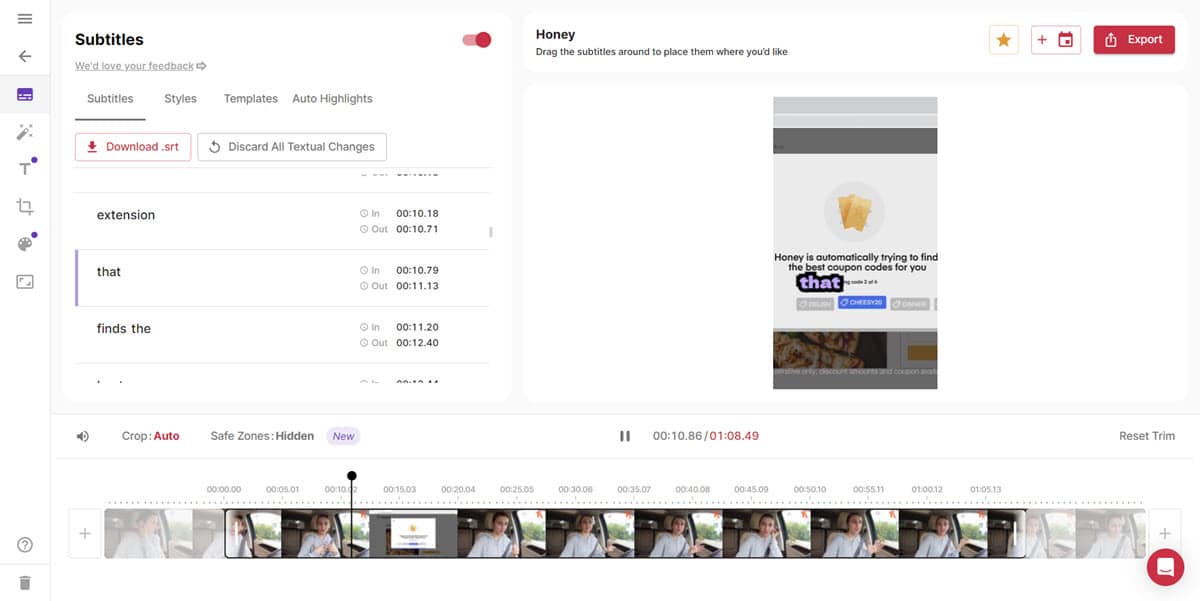
Du kan tilpasse visningen af undertekster ved hjælp af muligheder som Styles , Auto-højdepunkter. Der er en samling af 7 meget populære CC- eller undertekststilarter i Skabeloner til undertekster sektion.
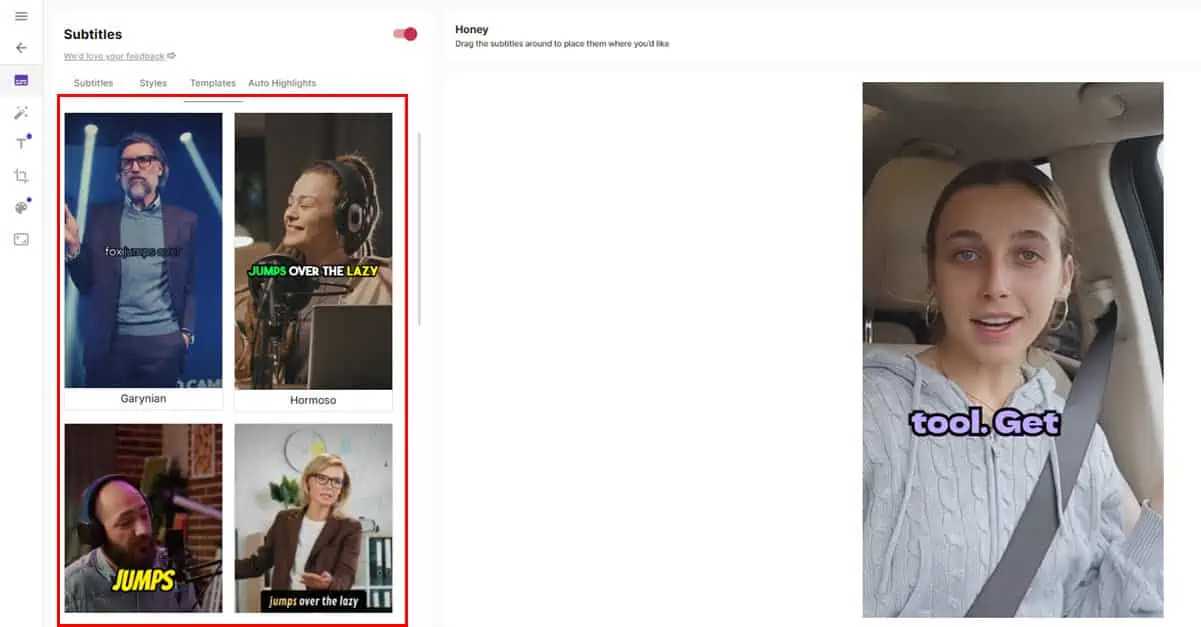
Under mine test fandt jeg ud af, at outputtet er nøjagtigt, forudsat at du uploader en video med nøjagtig udtale. Imidlertid, AI vil kæmpe med tunge accenter og sløret tale.
Sammenhængsscore
Du kan bruge indholdet Coherence Score til måle ydeevnen af dine korte videoer.
Når Coherence Score er høj, betyder det, at seerne nemt kan forstå det formidlede budskab uden at se den originale langformede video.
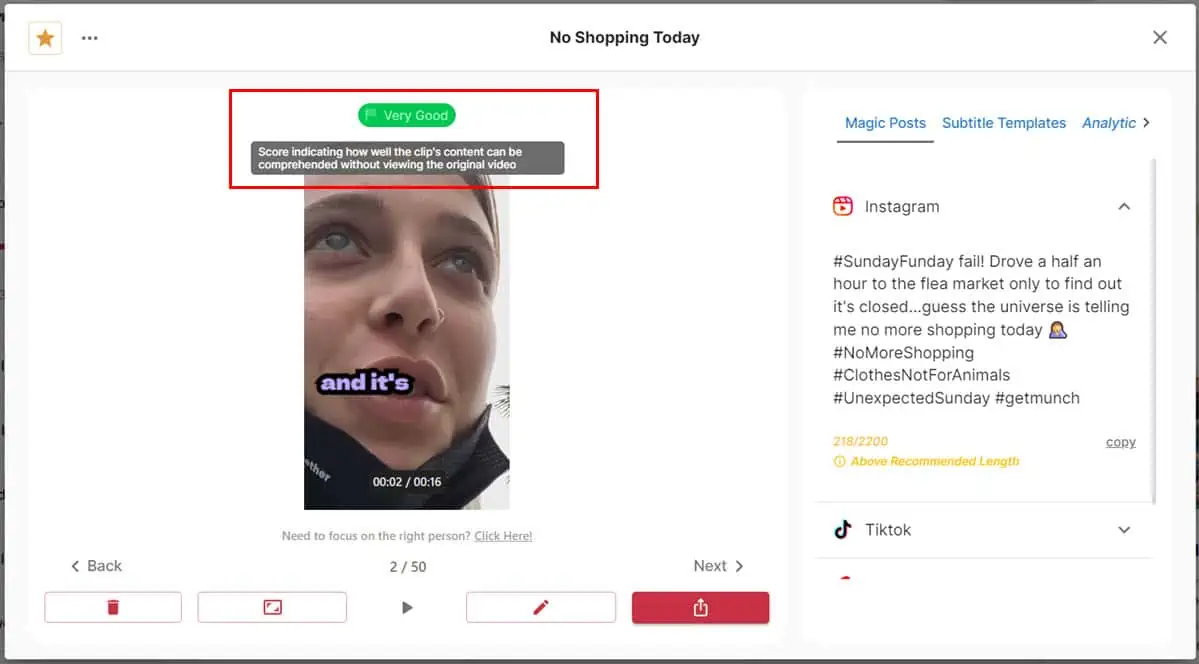
Munch bruger forskellige kategorier til at vise dig, hvor forståelig den genererede video er:
- retfærdig: Denne score indikerer, at videoen muligvis mister noget kontekst og flow sammenlignet med originalen. Det er tilstrækkeligt til specifikke anvendelser, såsom fremvisning af tekniske instruktioner. Undgå dog sådanne karakterer for ikke-teknisk indhold.
- Medium: Det tyder på, at det redigerede klip bevarer kildens sammenhæng. Du kan dog bruge Re-Munch-funktionen (mere om det nedenfor) til at lave forbedringer.
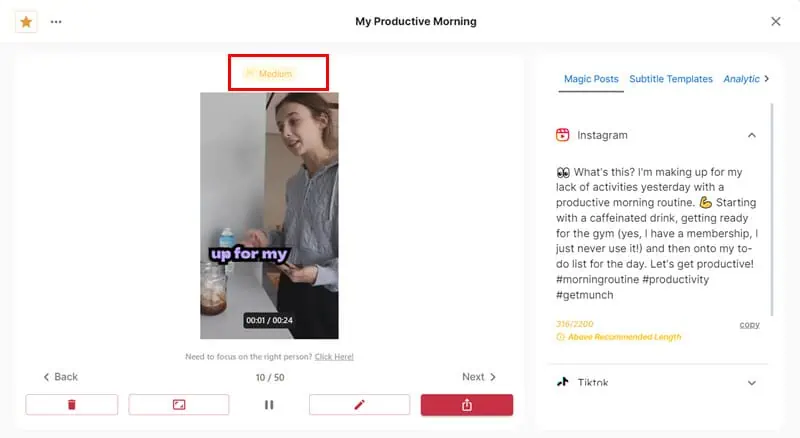
- Godt: Denne score signalerer, at klippet bevarer en høj grad af sammenhæng og klarhed.
- Meget godt: Det viser, at den forkortede video har bevaret næsten hele originalens budskab. Videoen skal engagere dit publikum effektivt.
- Fremragende: Dette indikerer, at den redigerede video næsten ikke kan skelnes fra originalen med hensyn til sammenhæng.
Re-Munch
Nogle gange er du måske ikke tilfreds med de klip, Munch har genereret. Måske er perspektivet forkert, eller AI har ikke forstået sammenhængen ordentligt.
I sådanne tilfælde kan du bruge Re-Munch-funktionen til at give appen en ny chance. Det analyserer kildevideoen igen og bruger et andet perspektiv, emne, stil osv.
På downside, du kan kun bruge Re-Munch én gang for hvert projekt. Så hvis AI'en går glip af målet igen, bliver du nødt til at starte fra bunden.
Min erfaring med funktionen var dog god, og den forbedrede endda Coherence Score i min testvideo fra Good til Very Good.
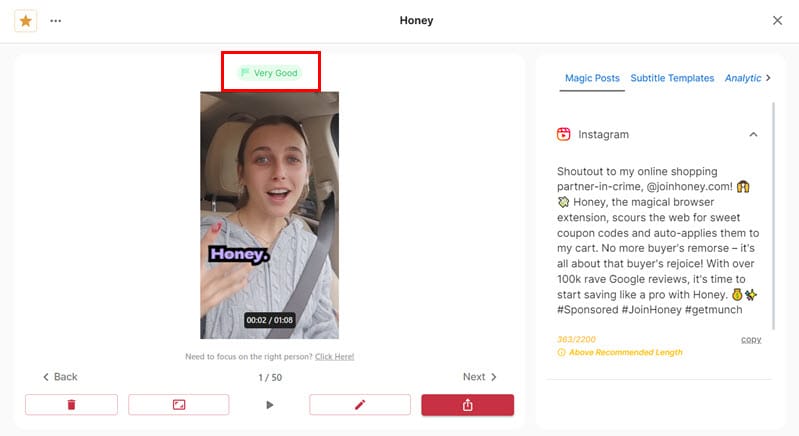
Manuel beskæring
Du kan yderligere forbedre fokus på karakteren eller objektet på et klip ved hjælp af Manuel beskæring funktion.
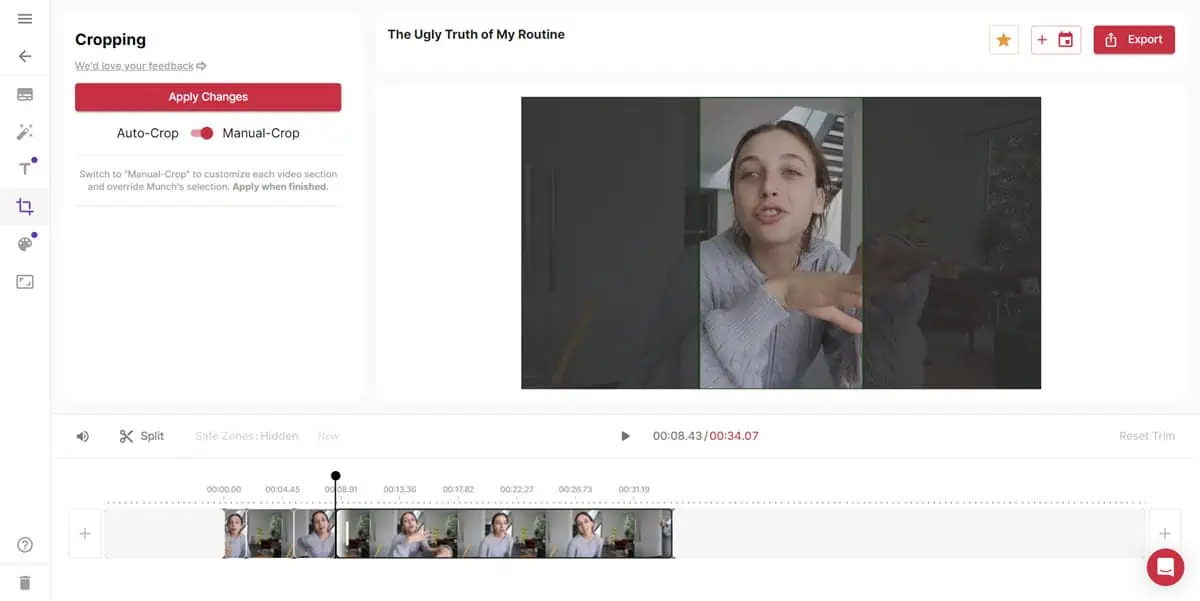
Værktøjet er ret nemt at bruge. Du skal blot sætte fokusrammen på personens ansigt eller formen på objektet. Brug derefter Split værktøj for at gemme den manuelle beskæring, du har lavet.
Der er en video tidslinje der giver dig mulighed for at vælge en del af videoen, du vil redigere. Hvis outputtet ikke er tilfredsstillende, kan du hurtigt nulstille tidslinjen og starte forfra.
Værktøjet Manuel beskæring fungerer ved at fokusere billedrammen på et motiv, du vælger gennem hele klippet. Derefter samler den alle splitterframes i én enkelt video, der kun indeholder dette emne.
Sprogspecifikke korte videoer
Dette AI-hjulgeneratorværktøj lader dig producere trending korte videoer på forskellige sprog.
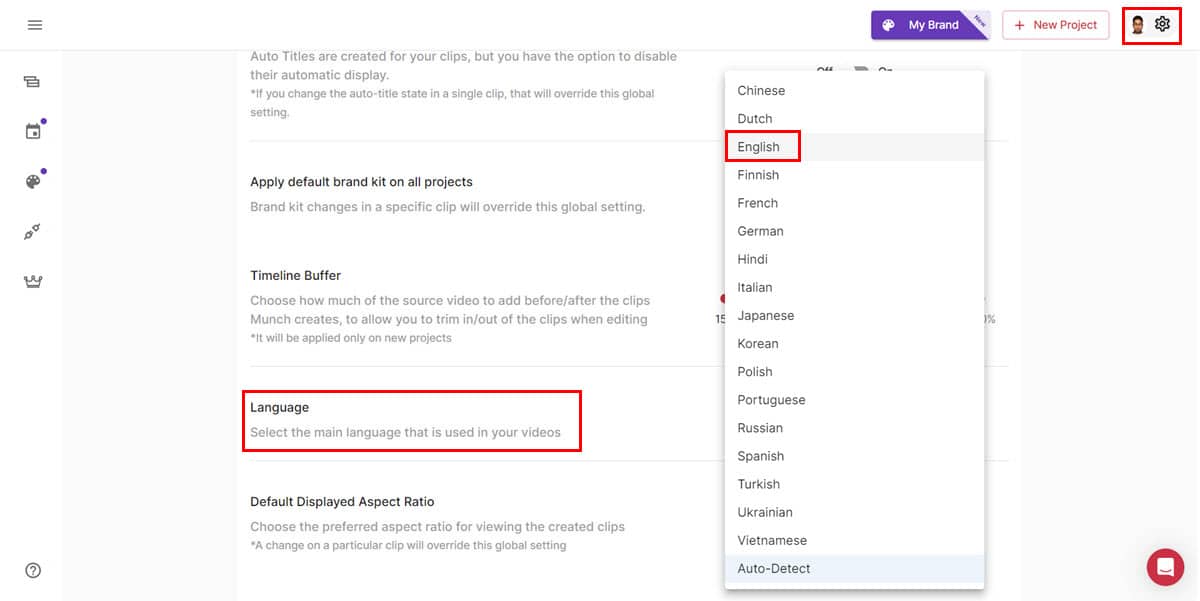
På tidspunktet for skrivning af denne Munch AI anmeldelse understøtter værktøjet op til 17 sprog. Nogle af disse inkluderer Engelsk, Hollandsk, Fransk, Tysk, Italiensk, kinesisk, japansk, russiskOg meget mere.
Trendanalyse på sociale medier
Munch AI fungerer også som et trendanalyseværktøj på sociale medier. I et projekt, AI automatisk viser de populære emner, hashtags, søgesætninger osv., for at hjælpe dig med at blive viral i din niche.
Værktøjet giver dig følgende trend- og SEO-analysedata:
- Søgeords søgevolumen: Du kan finde populære søgesætninger fra den seneste måned, 3 måneder og 6 måneder. Rapporten indeholder også metrics som Søgevolumen, Konkurrenceosv. Hvis dine Munched-videoer matcher et af disse søgeord, finder du også links til disse videoer.
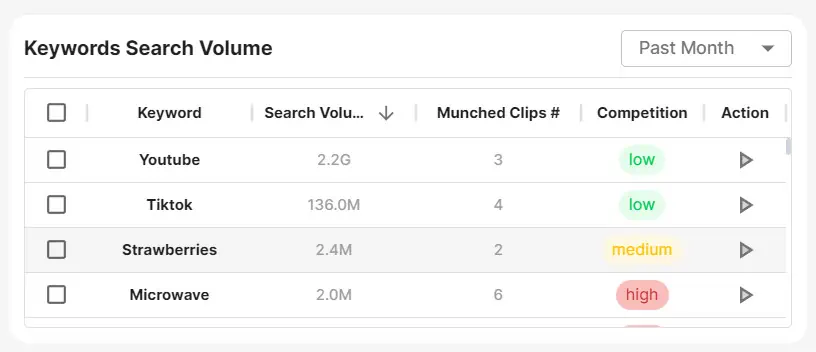
- Mest populære søgeord: Du får to tabeller med topnøglesætninger. Den ene er for top 10 og en anden er til top 5 søgeord. Sidstnævnte viser også et visuelt diagram, så du kan forstå, hvordan disse søgeord klarer sig. Igen kan du se alle dine klip, der matcher disse populære emner.
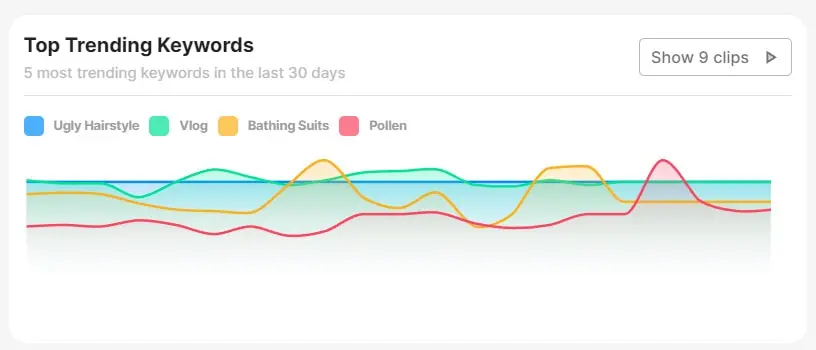
- Top-down-tendenssøgeord: Dette er en tabel over nøglesætninger, der ser en reduktion i trendscore sammenlignet med de foregående 7 dages score. Du kan bruge denne funktion til at finde ud af, om nogle af dine korte klip indeholder disse nøgleord. Hvis det er tilfældet, skal du ekskludere de nedadgående søgesætninger og genudgive videoerne.
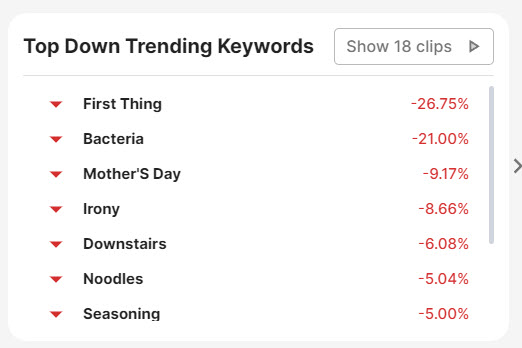
Endelig får du Mest populære mærker , Mest populære mennesker data til at undersøge dine konkurrenter. Og hvis du gennemgår en kreativ blok, er der også en Mest populære emner sektion for at få nye indholdsideer.
Tredjeparts app-integrationer
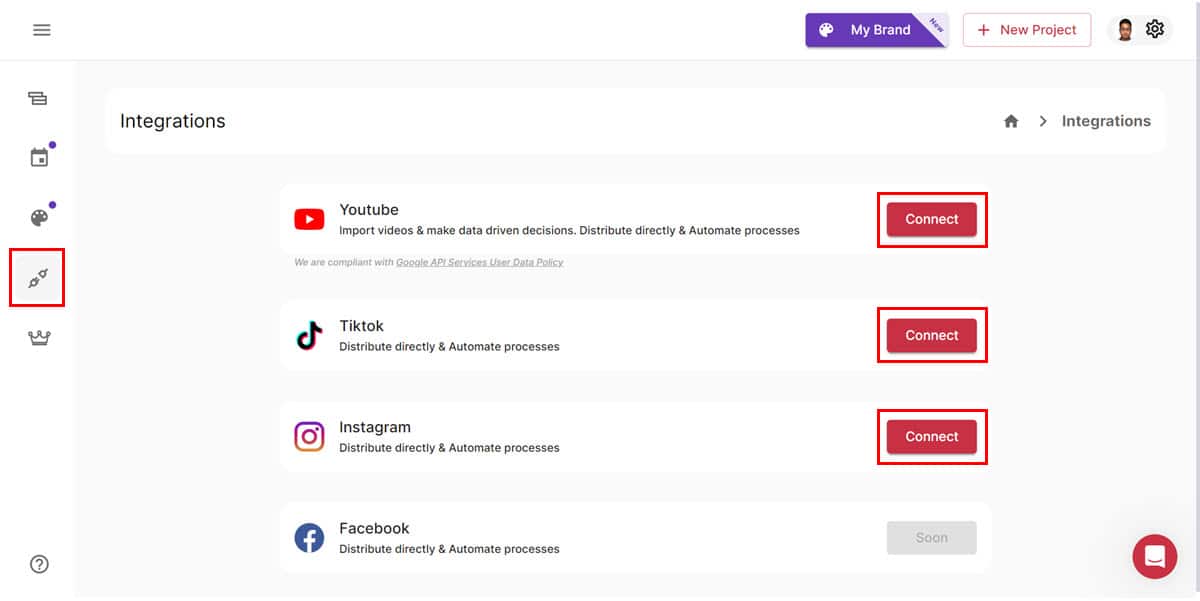
Munch tilbyder i skrivende stund integrationer med YouTube, TikTok, , Instagram, med support til YouTube Shorts og Facebook kommer snart.
Disse integrationer gør det muligt for dig automatisere hele oprettelses- og udgivelsesprocessen. Hvis en platform, du bruger, ikke er tilgængelig, skal du downloade din video fra Munch og uploade den manuelt.
Understøttede integrationer gør det muligt for appen automatisk at matche indholdspolitikkerne for disse platforme med hensyn til:
- Videolængde
- Video beskrivelse
- SEO-optimerede kopier
- CTA
Holdsamarbejde
Munch giver dig mulighed for at oprette grupper til inkludere teammedlemmer i videooprettelse og -redigeringsprocessen. Alle samarbejdspartnere skal dog have en konto på appen.
Ulempen er du kan ikke oprette en gruppe alene. Du skal sende de e-mails, du vil invitere, til Munchs supportteam, og de vil skabe arbejdsområdet for dig.
Samarbejdspartnere kan få adgang til dine klip ved hjælp af delte links, redigere indhold, hvis det er nødvendigt, og downloade outputtet. Disse projekter vil dog ikke dukke op i Mine projekter sektion.
Datasikkerhed og privatliv
Munch AI indsamler automatisk forskellige data, når du bruger det. Men i henhold til dets fortroligheds- og sikkerhedsoplysninger har virksomheden deler ikke dine personlige oplysninger med tredjeparter som kan inkludere dig i målrettede annoncer.
Selve webappen følger med SSL-sikkerhed. Det betyder, at data, der overføres mellem din enhed og Munchs servere, er krypteret under transport og hvile.
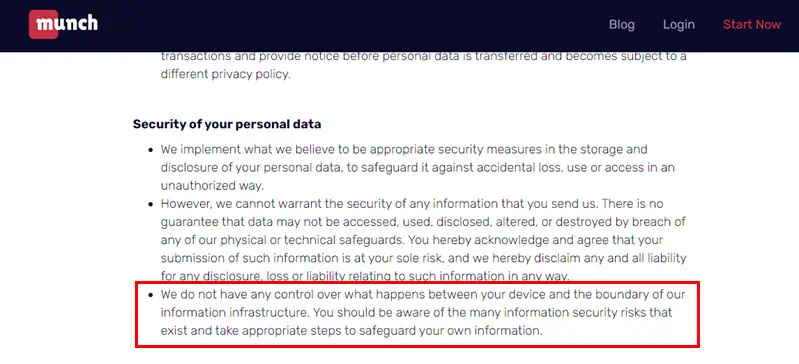
Dette garanterer dog ikke, at dine data ikke bliver opsnappet under transmissionen. Så du bør tage passende sikkerhedsforanstaltninger, såsom at bruge en VPN, især hvis dine klip indeholder personlige oplysninger.
Kunde support
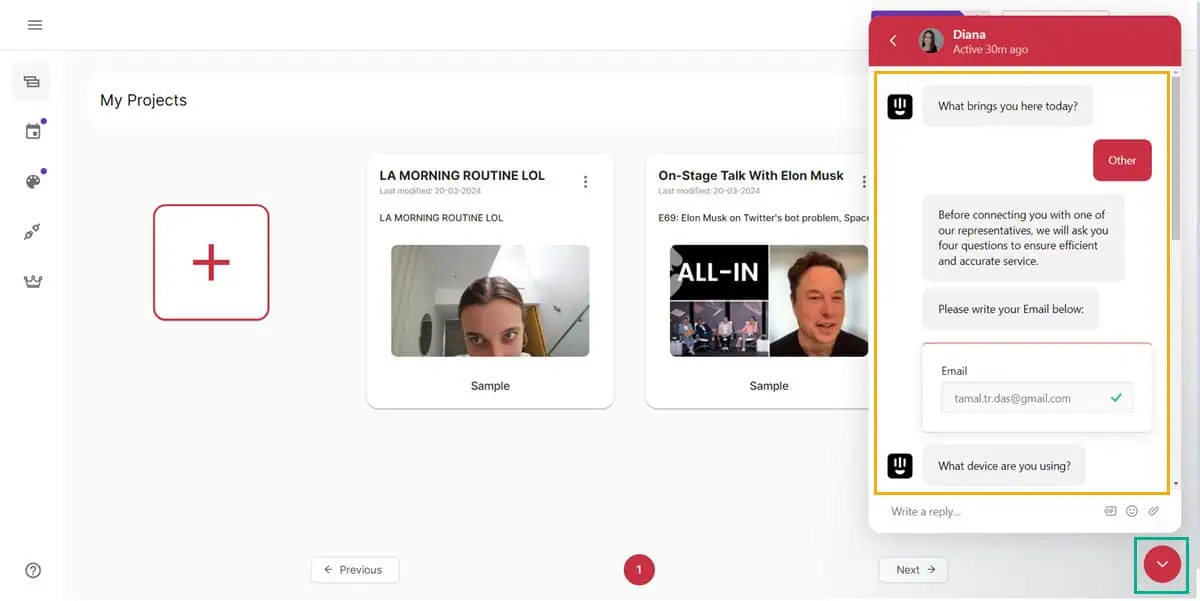
Munch tilbyder effektiv kundesupport via email og chat.
Sidstnævnte forbinder dig med en chatbot, der er i stand til at guide dig gennem simple problemer og hovedsagelig giver information, der allerede er tilgængelig i Help Center.
Med det i tankerne vil jeg anbefale at gå direkte til e-mail, hvis dit problem er mere komplekst.
Under mine tests fik jeg svar inden for 16 minutter.
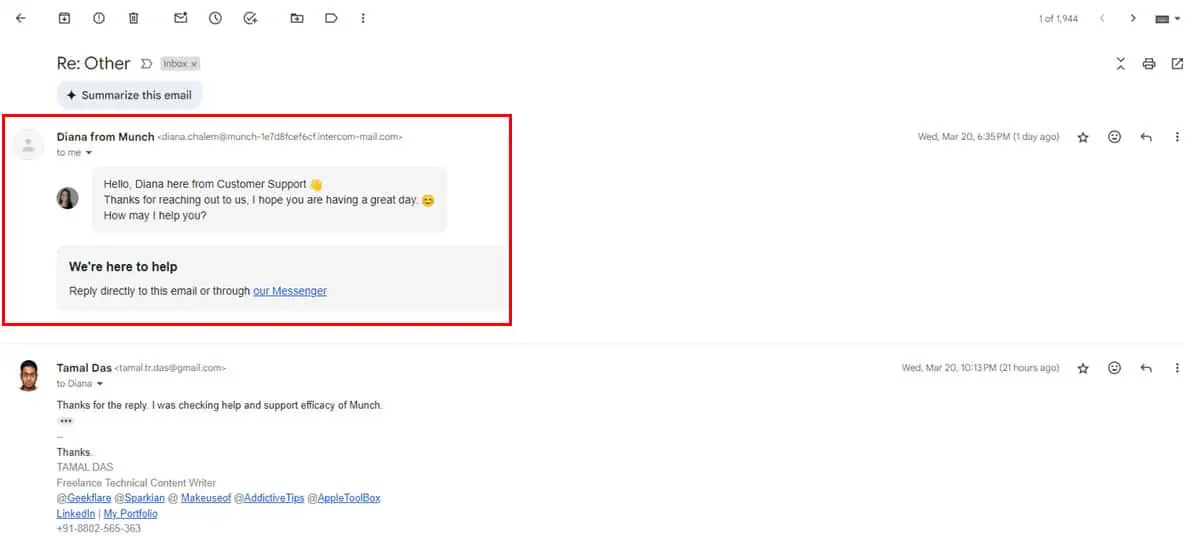
Derudover tilbyder munch en bred vifte af vejledninger, ofte stillede spørgsmål og artikler relateret til værktøjets funktionaliteter.
Sådan bruger du Munch AI
For at komme i gang skal du tilmelde dig en gratis profil ved hjælp af Gå i gang nu knap. Du vil se en mulighed for at logge ind på din Google-konto. Alternativt kan du oprette en ny konto ved hjælp af din e-mailadresse.
Når du har fået adgang til dashboardet, skal du følge vejledningerne nedenfor:
Oprettelse af korte videoer fra en lang
Sådan kan du genbruge en YouTube- eller instruktionsvideo i fuld længde til engagerende YouTube-shorts, Instagram-ruller og mere:
- Gå til Mine projekter menuen og klik på knappen stort plus-ikon for at starte et nyt projekt.

- Vælg en af mulighederne fra TikTok, Instagram, YouTube-shorts, Facebookog LinkedIn på den Vælg Projekt skærmbilledet.
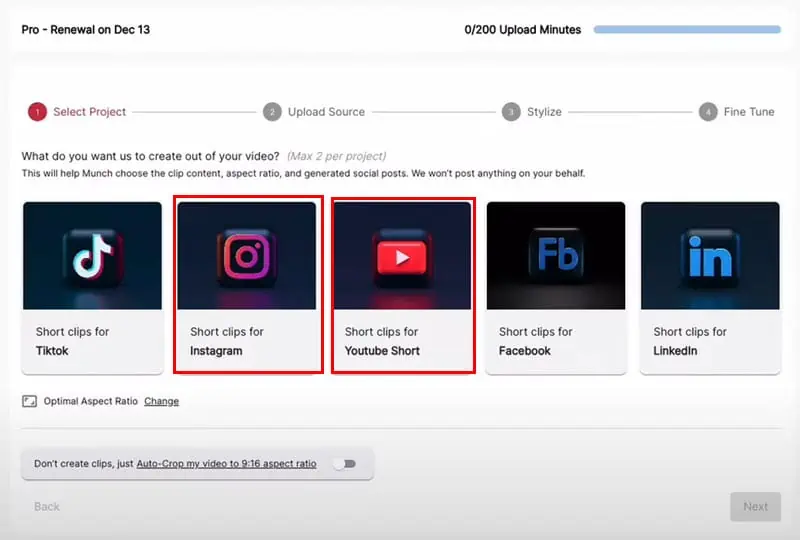
- På Upload kilde skærm, har du to muligheder. Du kan indsætte et link til en offentligt tilgængelig YouTube-video. Dette link kan også være et Google Drev.
- Alternativt kan du trykke på Klik for at uploade knappen for at tilføje en video fra din enhed.
- Hvis du går efter det sidste, bør videoen ikke være mere end 4 timer lang eller 4 GB i volumen.
- Men hvis du vedhæfter et link fra Google Drev, kan du omgå disse grænser.
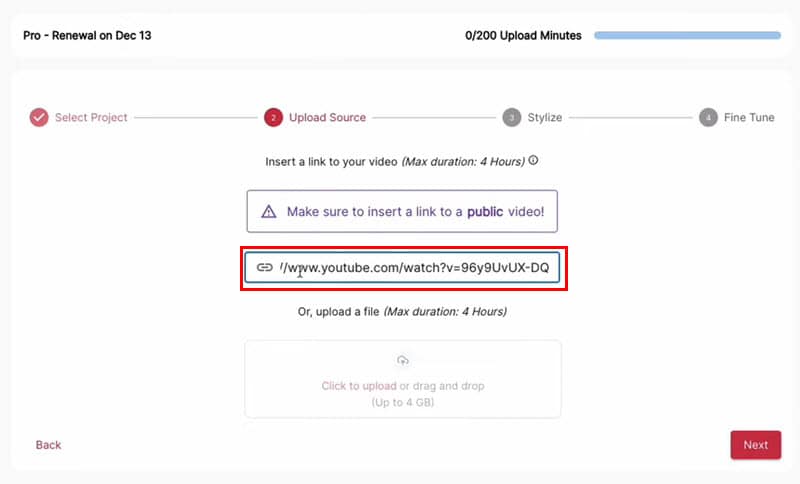
- Du skulle nu ankomme på Effekter skærmen. Vælg en undertekststil fra menuen. Sæt flueben ved Gem valg afkrydsningsfeltet, hvis du vil bruge den samme undertekstskabelon til dine fremtidige projekter.
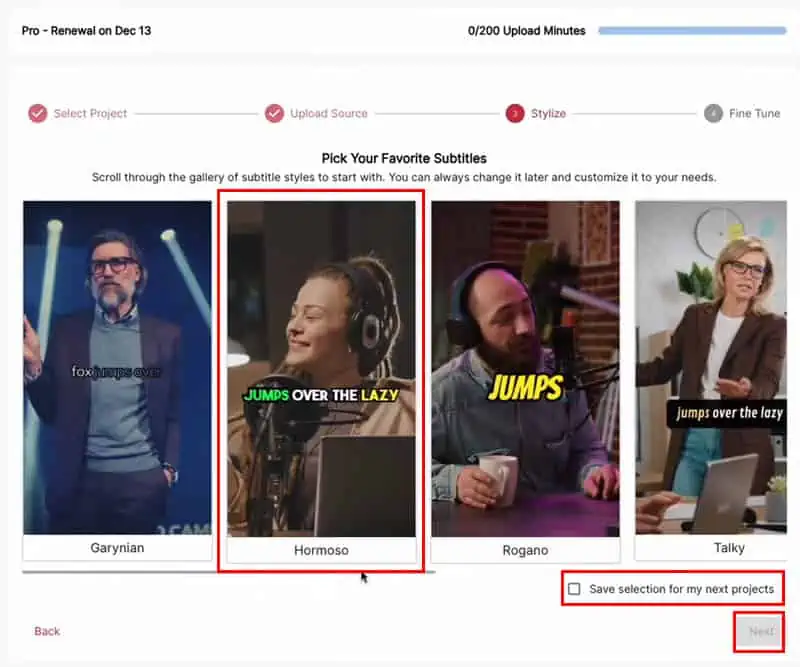
- På Finjuster skærm, skal du vælge følgende elementer:
- Projekt navn
- Beskrivelse af kildevideoen
- Optimal kliplængde
- Hashtags
- AI billedtekster til opslag på sociale medier
- Videoanalyse som trending indhold søgeord osv.
- Automatiske undertekster
- Endelig ramte Munch det! knappen for at begynde at omforme din langformede video til korte klip.
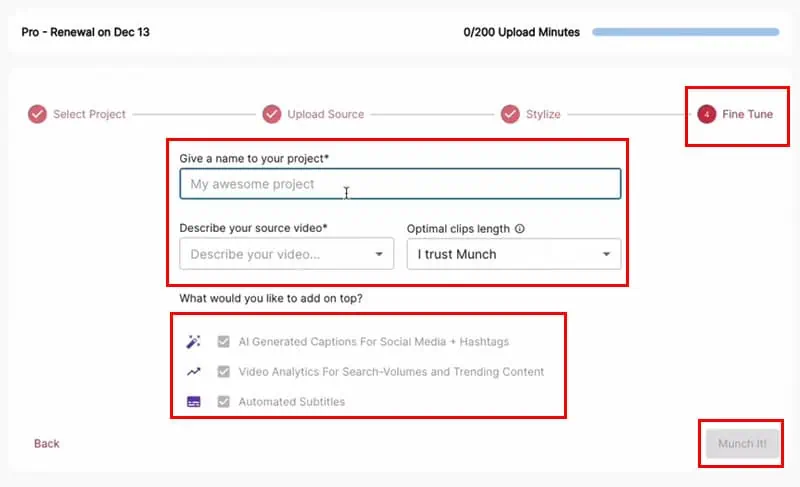
- Det kan tage et stykke tid afhængigt af kildevideoens længde. For mig var det 43 minutter for en 45 minutter lang YouTube-video.
- Munch AI sender dig en e-mail, når behandlingen er afsluttet.
- Gå til Mine projekter og klik på projektets thumbnail.
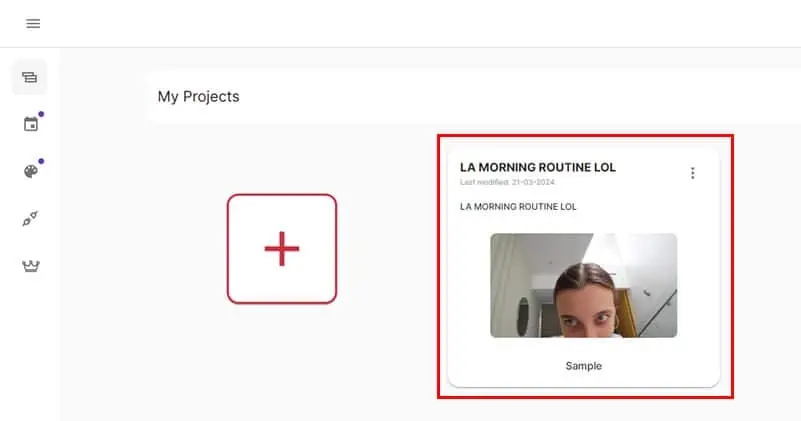
- Du vil nu se alle hjulene skabt af videoredigerings-AI.
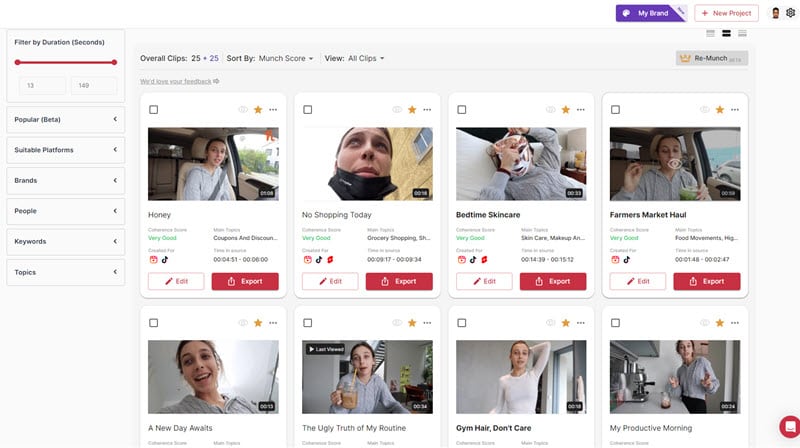
- Klik på et hvilket som helst miniaturebillede for at gennemgå videoen, indlægsbeskrivelser, undertekster osv.
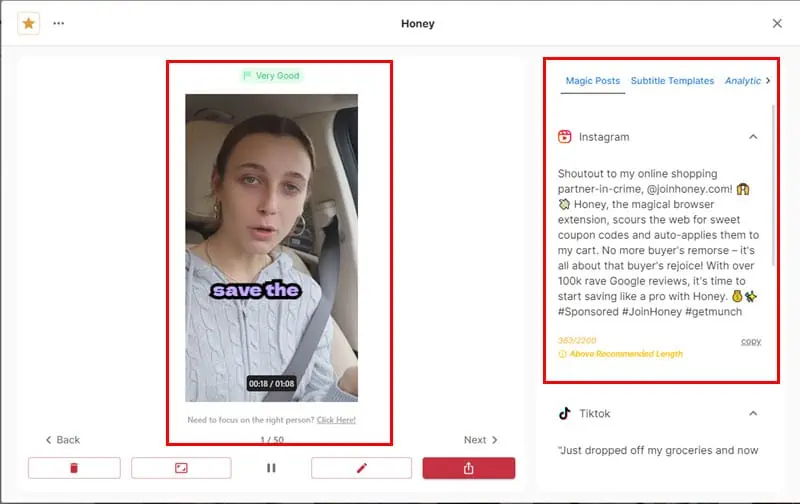
- Hvis du er klar til at udgive videoen, skal du klikke på eksport knappen og vælg en platform.

- Hvis du vil skrive på LinkedIn og Twitter, som ikke understøttes som integrationer. Klik Hent for at gemme indholdet på dit lokale drev og uploade det manuelt.
Manuel beskæring af korte videoer
Når korte klip ikke viser målobjektet eller personen, skal du følge disse trin:
- Gå til et projekt og klik på Redigere .
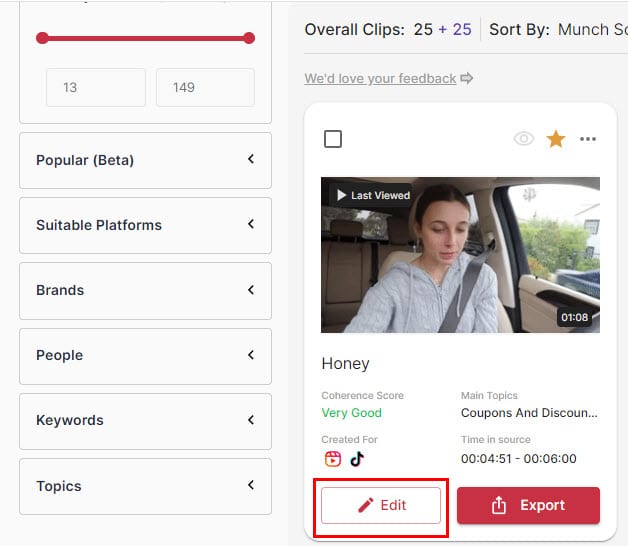
- Munch AI vil tage dig til AI-videoredigeringsgrænsefladen med Undertekster som den valgte menu.
- Klik på Beskæring ikonet i navigationspanelet til venstre.
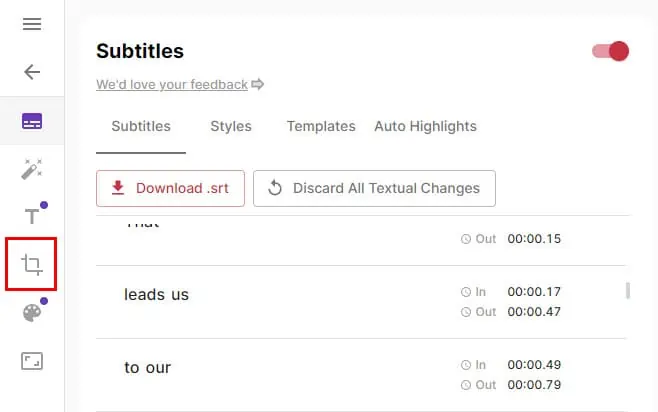
- Nu, aktiver Manuel beskæring.
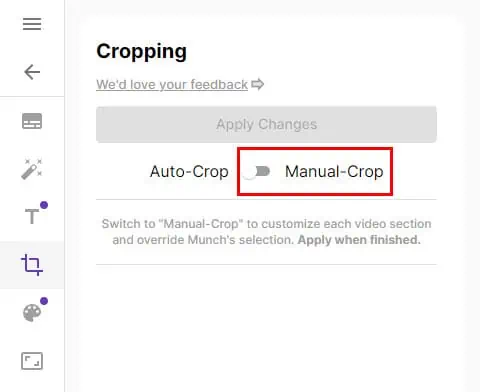
- På videorammen over tidslinjebåndet skal du justere gitterlinjerne for at fokusere på målobjektet eller personen.
- Hvis det er nødvendigt, kan du også reducere størrelsen af gitterlinjen. Du kan dog ikke gå over 608 pixels.
- Klik på knappen Dele knappen for at gemme ændringerne.
- Gentag nu trinene for hele videoens længde for at justere fokus på den primære karakter eller genstand.
- Når du er færdig med at beskære videoen manuelt, skal du klikke på Anvend ændringer .
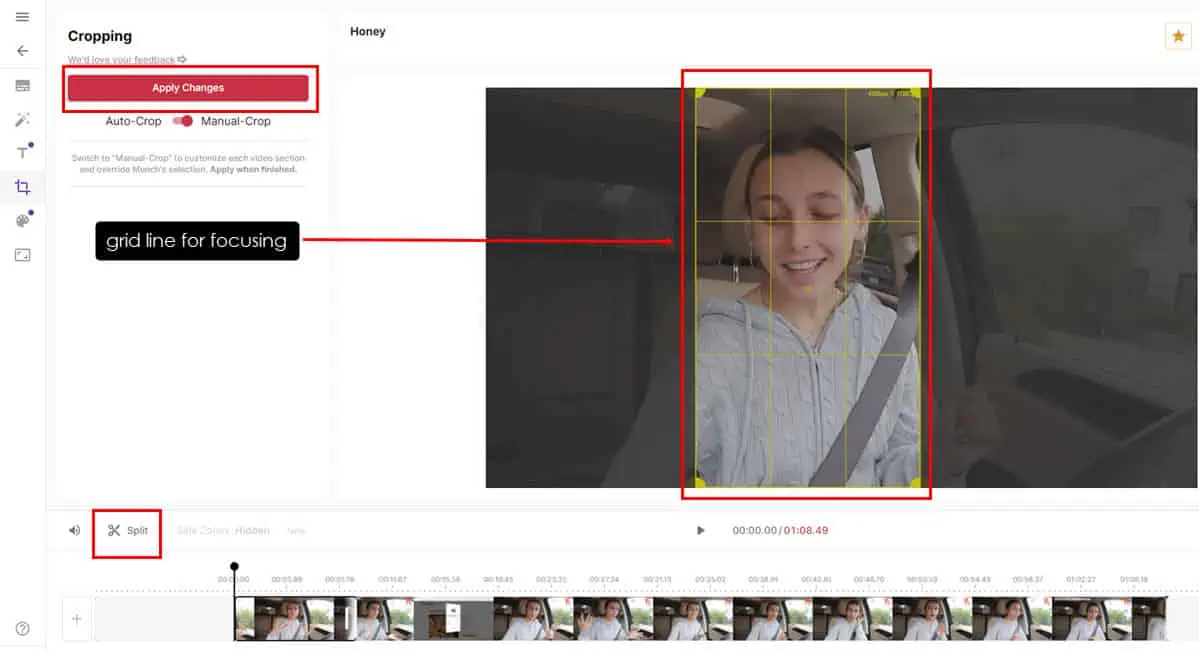
- Dette vil omskrive det forrige korte videoklip for at inkludere de nye redigeringer.
Når du bruger den manuelle beskæring, skal du indstille indholdets ydeevne, som f.eks Sammenhængsscore. Det giver dig mulighed for at undgå flere manuel redigering af de samme videoer.
Priser
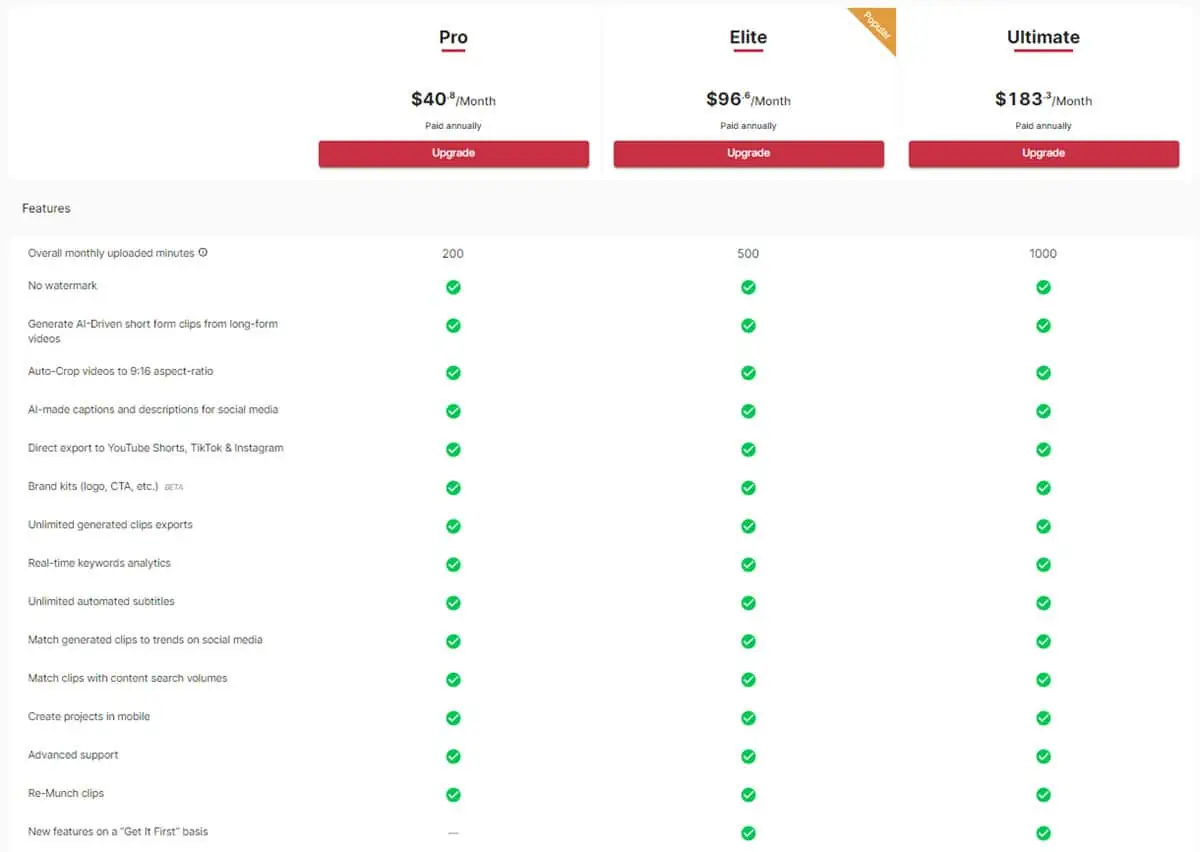
Munch AI tilbyder følgende prisplaner:
1. Ultimativt ($220/måned): Med denne plan er den kombinerede længde af de videoaktiver, du kan uploade og behandle, op til 1,000 minutter. Derudover får du følgende fordele
- Ingen vandmærker
- Opret automatisk videoer i 9:16-format
- Social media-specifik kopi til videodetaljer
- AI-drevne undertekster, billedtekster og indlæg til sociale medier
- Eksporter automatisk videoer til YouTube, TikTok osv.
- Gemmer varemærkeaktiver i en central mappe, kaldet Brand Kits
- Ubegrænset downloads
- Trendspecifikke korte videoer på sociale medier
- Match hjul med højvolumen søgeord
- Få det først for appopdateringer
2. Elite ($116/måned): Det giver alle de fordele, du kan nyde i Ultimate-planen. Du kan dog behandle op til 500 minutter af videoer.
3. Pro ($49/måned): Du kan uploade og producere op til 200 minutter af kortformede videoer i denne. Du har adgang til alle Ultimate-planens fordele undtagen Get It First-funktionen.
4. Gratis prøveperiode: Prøv værktøjet gratis – intet kreditkort kræves. Denne mulighed tillader dig dog ikke at konvertere nogen af dine egne videoer til korte klip. Der er forudkonfigurerede projekter, som du kan prøve.
Hvis du abonnerer på nogen af de betalte planer for hele året, får du op til en 16% rabat.
Alle abonnementer forny automatisk, så du bliver nødt til at annullere abonnementet inden for en løbende måned for at undgå en debitering for den næste faktureringscyklus.
Munch tilbyder ingen refusion. Så sørg for, at du grundigt tester det gratis niveau, bør prøve det gratis niveau, før du forpligter dig.
Munch AI Review – Dom
Hvis du ønsker at lave korte klip ud af videoer i feature-længde, Munch AI er en solid mulighed.
Alt i alt gør værktøjet sit arbejde godt. Den kan nøjagtigt analysere lange videoer, bestemme hovedbudskabet og konteksten korrekt og samle de mest nyttige oplysninger til at inkludere i dine korte klip.
Jeg vil dog kun anbefale det, hvis du har brug for at producere masser af indhold. Ellers er prisskiltet måske ikke det værd.
Har du tjekket Munch AI efter at have læst denne anmeldelse? Del din egen oplevelse i kommentarerne nedenfor!








